Che cos'è Google Immagini e come funziona?
Google ha fatto molta strada dall'essere solo un motore di ricerca. Nel corso degli anni, l'azienda ha creato una serie impressionante di strumenti e, sebbene alcuni di essi siano altamente specializzati, ce ne sono alcuni che vale la pena conoscere, indipendentemente dall'uso del Web. Google Immagini, alias Google Image Search, è solo uno di questi strumenti, quindi se non sai di cosa si tratta o non sei sicuro di quanto possa fare, ecco cosa devi sapere.
Che cos'è Google Immagini?
Google Immagini è un prodotto basato sul Web di Google per la ricerca di immagini online. Sebbene esegua le stesse funzioni di query di base e recupero dei risultati del motore di ricerca di punta di Google, è meglio inteso come una propaggine specializzata.
Mentre la Ricerca Google produce pagine web con contenuti testuali scansionando direttamente i contenuti testuali, Google Immagini restituisce i media immagine in base alle parole chiave immesse, quindi il suo processo sembra leggermente diverso sotto il cappuccio. Il fattore principale nel determinare quali immagini popolano la pagina dei risultati è quanto i termini di ricerca corrispondano ai nomi dei file di immagine. Questo, di per sé, di solito non è sufficiente, quindi Google Immagini si basa anche su informazioni contestuali basate sul testo nella stessa pagina di un'immagine.
Come ingrediente finale, l'algoritmo sfrutta l'apprendimento automatico primitivo, in cui Google Images apprende associare determinate immagini tra loro per creare cluster, per fornire la sua ricerca di immagini inversa caratteristica.
Una volta inviata una ricerca, il servizio restituisce una serie di immagini in miniatura correlate alla descrizione della parola chiave.
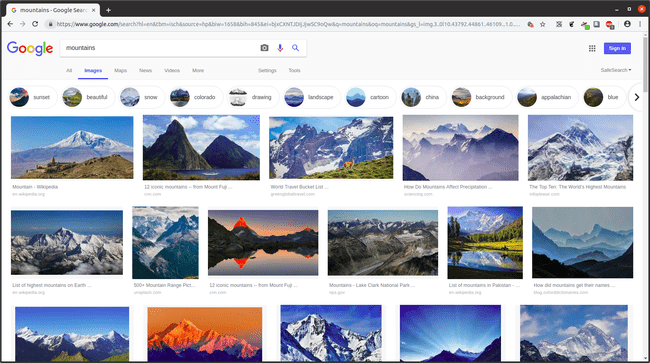
A questo punto, gli utenti possono accedere alle pagine web contenenti un'immagine selezionata, a condizione che il sito web che ospita l'immagine lo consenta. Se un sito Web ti consente di visualizzare la pagina con l'immagine, potrebbe anche consentirti di accedere direttamente all'immagine e apri una pagina con solo l'immagine su di essa, presentando essenzialmente le singole risorse specifiche dell'immagine URL. I siti Web non ti consentono sempre di accedere alla pagina esatta con l'immagine - i siti che vendono fotografie professionali sono un esempio - ma in molti casi lo fanno.
Come accedo a Google Immagini?
Esistono tre semplici modi per accedere a Google Immagini:
- Vai a google.com e seleziona immagini nell'angolo in alto a destra.
- Vai a immagini.google.com, che è un modo più diretto per accedere a Google Immagini.
- Inserisci i termini di ricerca per la tua ricerca di immagini nella ricerca Google predefinita e, nella pagina dei risultati, seleziona immagini.
Ricerca di base su Google Immagini
Proprio come con Ricerca Google, puoi utilizzare Google Immagini inserendo termini di ricerca testuali che descrivono l'immagine. Ciò fornisce una pagina dei risultati con una griglia di miniature, disposte in ordine di precisione della corrispondenza da sinistra a destra e dall'alto verso il basso.
In questa pagina, segui semplicemente questi passaggi.
-
Seleziona una miniatura per vederne una versione più grande in linea accanto a un breve elenco di informazioni sulla sua fonte.
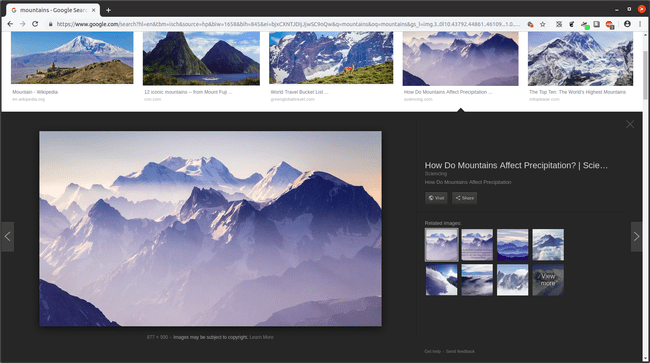
-
Da qui, seleziona Visitare per accedere alla pagina Web di origine contenente l'immagine completa.
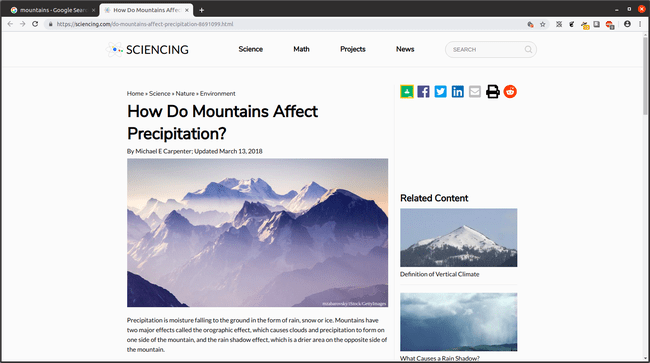
In alternativa, puoi selezionare una miniatura in "Immagini correlate" per metterla a fuoco nel risultato in linea pagina, dove ti verranno presentate le stesse opzioni per quell'immagine successiva, così come le immagini relative a esso.
Se si seleziona Visitare ti porta alla pagina contenente l'immagine completa, puoi utilizzare l'immagine in alcuni modi; fai clic con il pulsante destro del mouse (o, sul dispositivo mobile, premi a lungo) l'immagine.
-
Seleziona uno dei seguenti:
- Apri l'immagine in una nuova scheda: carica una pagina con solo quell'immagine e il cui URL puoi utilizzare per tornare direttamente a quella risorsa immagine.
- Salva l'immagine come: apre la finestra di dialogo per il download dei file del sistema operativo per consentirti di scegliere dove salvare l'immagine e come denominarla.
- Copia l'indirizzo dell'immagine: produce lo stesso URL dell'immagine diretta, ma invece di aprire l'URL in una nuova scheda, lo salva in modo invisibile negli appunti di copia del sistema operativo affinché tu possa incollarlo da qualche altra parte.
- Copia l'immagine: copia l'immagine in formato multimediale negli appunti per consentirti di incollare l'immagine come immagine, ad esempio in un documento di elaborazione testi.

Ora hai un'immagine separata o un collegamento con l'immagine isolata.
Filtro immagini di Google e strumenti avanzati
Sotto la barra di ricerca nella pagina dei risultati c'è una casella a discesa chiamata "Strumenti", che offre una serie di opzioni di filtro aggiuntive.
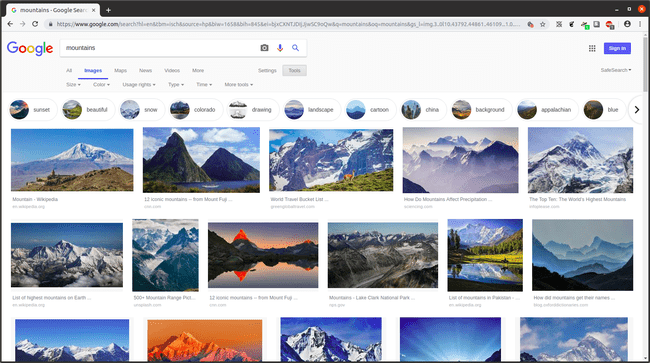
Taglia
La prima di queste opzioni a discesa è Dimensione, che consente di limitare i risultati alle immagini con determinate dimensioni in pixel. Può trattarsi di un intervallo di dimensioni generali o anche di un'esatta dimensione in pixel e viene eseguita tramite i passaggi seguenti.
Selezionare Taglia.
-
Selezionare Esattamente dal menu che scende.
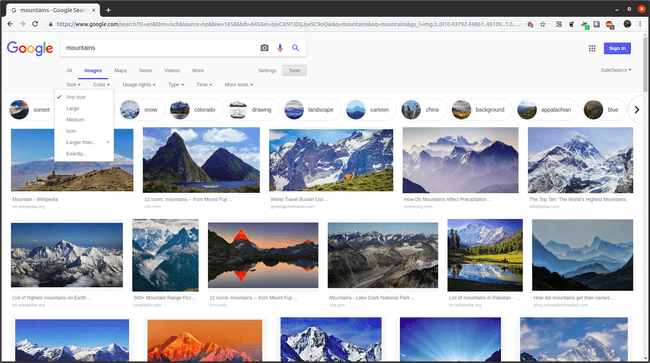
Nella finestra di dialogo popup, inserisci le dimensioni in pixel di larghezza e altezza, quindi seleziona andare.
Colore
Un'altra utile opzione di filtro è Colore che filtra i risultati dell'immagine in base al colore. Per usarlo, basta selezionare Colore e seleziona il colore o la caratteristica del colore che vuoi vedere.
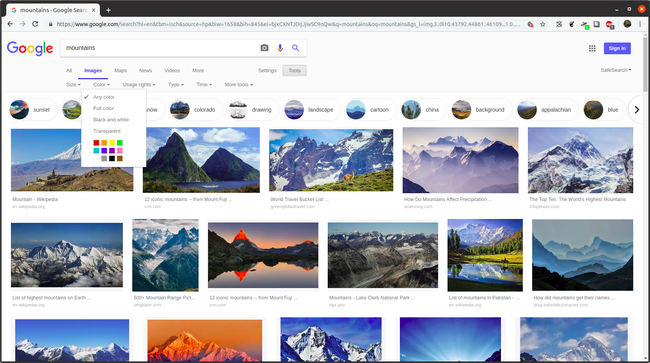
Diritti di utilizzo
L'opzione "Diritti di utilizzo" può anche essere utile se stai cercando immagini che puoi incorporare nei media di tua creazione, come post di blog, video o qualsiasi altra cosa. Questo menu, che offre quattro stati di autorizzazione all'uso tra cui scegliere, consente di filtrare i risultati per le immagini che hanno maggiori probabilità di essere riutilizzate legalmente rispetto ad altre.

Questo processo non è infallibile e spetta a te fare ulteriori ricerche per assicurarti che l'immagine scelta sia legalmente disponibile per il riutilizzo nel modo indicato dal filtro scelto.
Tempo
Infine, come con la classica Ricerca Google, Google Immagini consente agli utenti di filtrare in base al momento in cui un'immagine è stata pubblicata su un sito web.
Selezionare Tempo.
-
Selezionare Gamma personalizzata.
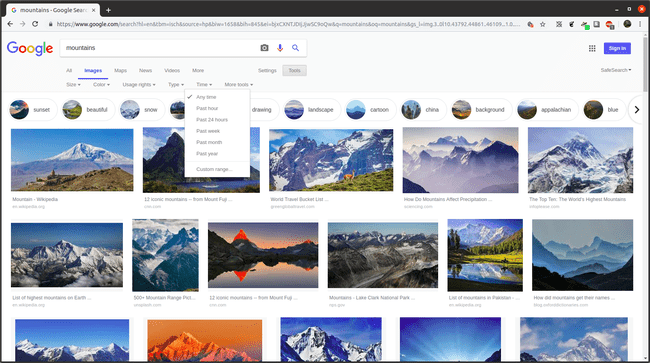
Inserisci le date di inizio e di fine nei campi richiesti, con una stringa di data delimitata da una barra (xx/xx/xxxx) o selezionala utilizzando il calendario a destra.
Selezionare andare.
Che cos'è la ricerca inversa di immagini di Google Immagini?
Forse la funzione più potente di Google Immagini è ricerca immagine inversa, che utilizza un'immagine come "termine" di ricerca. Una ricerca inversa di immagini come questa può restituire due diversi set di risultati:
- Sito di origine: può restituire siti Web di origine in cui è possibile trovare l'immagine ed eventuali nomi o descrizioni associati all'immagine. Questo è utile se hai un'immagine ma vuoi sapere da dove proviene.
- Immagini simili: una ricerca inversa può anche far emergere immagini visivamente simili. Ad esempio, puoi invertire la ricerca della tua immagine di una montagna per vedere altri sfondi di montagna simili.
